Hur man ändrar DNS på Android
Vad du ska veta
- Android 9 och senare: Tryck inställningar (växel) > Nätverk & Internet > Avancerad > Privat DNS > Privat DNS tillhandahåller värdnamn.
- Ange Cloudflare DNS-adress (1dot1dot1dot1.cloudflare-dns.com) eller en CleanBrowing URL.
- Android 8: Tryck inställningar > Wi-Fi > Ändra nätverksavancerade alternativ (kräver lång tryckning)> DHCP > Statisk > DNS 1. Ange adressen.
Den här artikeln förklarar hur du ändrar din DNS-servrar på en Android-telefon för att skapa snabbare och säkrare trådlösa anslutningar. Instruktioner gäller för Android 9 (Pie) och högre, samt Android 8 (Oreo), men processen är liknande på äldre Android-versioner.
Ändra DNS på Android 9 och högre
Det är ganska enkelt att ändra DNS-adressen på Android 9 och högre. Istället för att ändra adresserna per nätverk, kan du ställa in alternativa DNS-adresser på en enda plats. För att manuellt ändra DNS, följ dessa steg:
Öppna telefonens inställningar och tryck sedan på Nätverk & Internet.
-
Knacka Avancerad.

-
Knacka Privat DNS
, välj sedan Privat DNS-leverantörs värdnamn och ange antingen Cloudflare URL eller en av CleanBrowing URL: erna i textfältet. Du hittar dem i avsnittet nedan.
Knacka Spara att avsluta.
Varningar om att ändra DNS på Android
Det är viktigt att notera att med Android 9 och högre kan du inte konfigurera en standard DNS-server (som Google eller OpenDNS). Istället måste du använda DNS över TLS, som är en krypterad form av DNS. Dessa adresser är domännamn och inte IP-adresser.
En av de mest populära privata DNS-tjänsterna är Cloudflare. Cloudflares DNS-adress är 1dot1dot1dot1.cloudflare-dns.com. Du kan också välja att använda CleanBrowsing DNS tjänst, som har tre DNS-servrar:
- Säkerhetsfilter: Blockerar nätfiske, skadlig programvara och skadliga domäner och använder adressen security-filter-dns.cleanbrowsing.org.
- Familjefilter: Blockerar åtkomst till webbplatser för vuxna, pornografiska och explicita, samt webbplatser som Reddit. Detta använder adressen family-filter-dns.cleanbrowsing.org.
- Vuxenfilter: Blockerar åtkomst till alla vuxna, pornografiska och explicita webbplatser och använder adressen adult-filter-dns.cleanbrowsing.org.
Ändra DNS på Android 8 och tidigare
Så här konfigurerar du ett Wi-Fi-nätverk för att använda en alternativ DNS-server på Android Oreo. Den här metoden fungerar även för Android 7 och 6, även om platsen för vissa av inställningarna kan variera.
När du ändrar DNS-adressen för Android 8 och tidigare, görs det per nätverk, så du måste göra detta för alla trådlösa nätverk där du vill använda en annan DNS-server eller tjänst.
Här är hur:
Dra ned aviseringsskärmen två gånger, tryck på redskap ikonen i det övre högra hörnet och tryck sedan på Wi-Fi.
-
Tryck länge på namnet på det trådlösa nätverket som ska ändras och tryck sedan på Ändra nätverk.
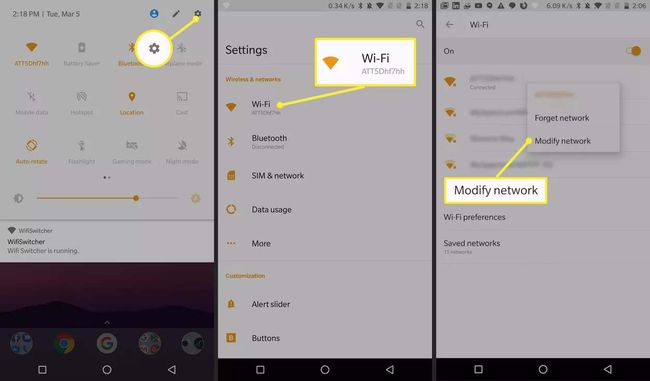
-
Knacka Avancerade alternativ och tryck sedan på DHCP.

-
Från popup-menyn trycker du på Statisk och tryck sedan på DNS 1. Skriv in DNS-adressen (som 8.8.8.8).
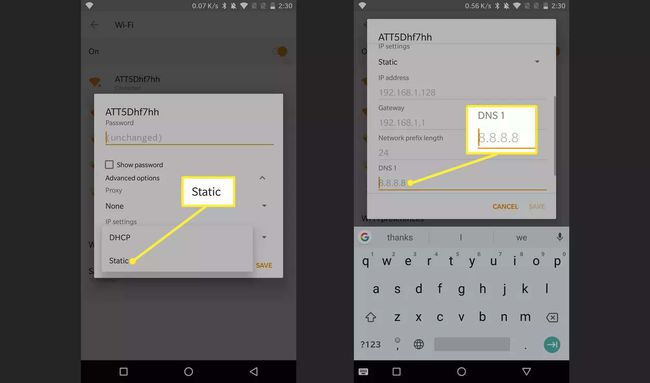
Knacka SPARA att avsluta.
Gå igenom ovanstående process med varje trådlöst nätverk du vill använda alternativa DNS-adresser för. Du kan också konfigurera olika DNS-servrar för olika Wi-Fi-nätverk. För ditt hemnätverk kan du till exempel använda Googles DNS-adress 8.8.8.8, och för ett annat nätverk kan du använda ÖppnaDNS adress 208.67.220.220.
Du kanske upptäcker att en DNS-server fungerar bättre med ett visst trådlöst nätverk. Lyckligtvis kan du med Android göra sådana ändringar i nätverkskonfigurationerna.
Mer om DNS och ändra dina servrar
DNS står för Domain Name System och fungerar som "telefonboken" för internet. Det är ansvarigt för att översätta domäner (som lifewire.com) till routbara IP-adresser. Du vill inte behöva komma ihåg 151.101.130.114 som adressen till lifewire.com varje gång du besöker. Utan DNS kunde dessa domänadresser inte översättas till routbara IP-adresser. Det är därför DNS är viktigt.
Varje enhet som kräver åtkomst till omvärlden (Wide Area Network, aka WAN) har en DNS-server (eller två) som talar om för din telefon hur den ska komma till en given adress. Dessa adresser är nästan alltid associerade med din enhetsoperatör (som Verizon, AT&T eller Sprint) eller trådlöst nätverk du använder.
DNS-tjänster som tillhandahålls av din operatör eller Wi-Fi-nätverk är kanske inte alltid de snabbaste på att översätta domäner till IP-adresser. Eller ännu värre, de kan vara mindre än säkra. Det är dock inte möjligt att ändra bärar-DNS för en orootad enhet. Men det är möjligt att ändra DNS-adresserna när du är ansluten till ett trådlöst nätverk.
Med tanke på att trådlösa nätverk ofta är mindre säkra än operatörsnätverk kan det vara klokt att ändra de DNS-tjänster som används.
De två mest populära gratis DNS-tjänsterna är Google och OpenDNS. Båda fungerar lika bra. Adresserna är:
Google: 8.8.4.4 och 8.8.8.8
OpenDNS: 208.67.222.222 och 208.67.220.220
